
|
-
-
EPSON OPOS ADK for .NET からキャッシュドロアーを制御する場合、「SetupPOSユーティリティ」の設定とプログラムの作成して実行する必要があります。
※他のドライバー・バージョンのFAQ一覧はこちら
なお、ドライバーバージョンによって設定・制御できる機種が異なります。
詳しくは「製品OS対応情報」に掲載されているEPSON OPOS ADK のサポート機種情報をご確認ください。
「SetupPOSユーティリティ」による設定は下記の作業となります。
- [ スタート ] → [プログラム] → [EPSON OPOS for .NET] → [SetupPOS]をクリックします。
- [SetupPOS for OPOS.NET]ウィンドウが開かれます。
画像1-1赤枠内の「追加」ボタンをクリックします。
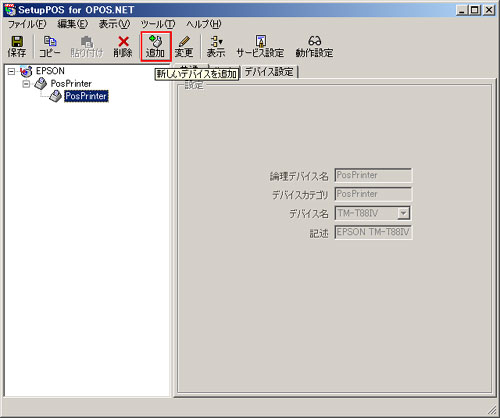
画像1-1
- [デバイス設定の追加]ウィンドウが開かれます。
「デバイスカテゴリ」から「CashDrawer」を選択します。
任意の論理デバイス名を入力し [次へ]をクリックします。
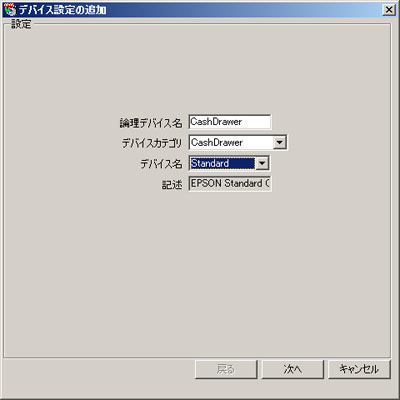
画像1-2
- キャッシュドロアーの「接続形式」を設定します。
キャッシュドロアーが接続されたTMプリンターのインターフェイスタイプに合う「ポートの種類」を選択してください。
※下部にインターフェイスタイプ別の設定が表示されます。
設定の詳細についてはプリンタードライバーに付属しているマニュアルをご参照ください。
正しいポートを選択後、[次へ]をクリックします。
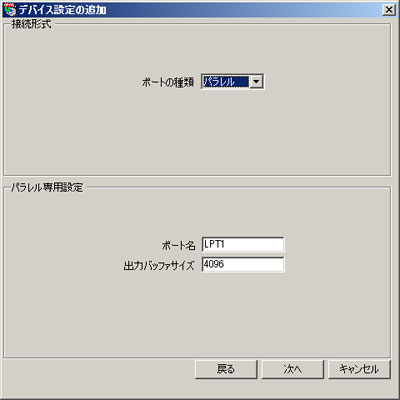
画像1-3
- キャッシュドロアーが接続されているTMプリンターの機種を選択するウィンドウが表示されます。
「接続プリンタ」から接続先のTMプリンターを選択してください。
※エプソン純正品キャッシュドロアーを接続している場合、「接続ピン番号」「オープンの信号状態」は初期値「2」「Low」のまま設定してください。
他社製品のキャッシュドロアーを使用される場合は、キャッシュドロアーにあった設定を行ってください。
設定に問題がなければ[終了]をクリックします。

画像1-4
- [SetupPOS for OPOS.NET]ウィンドウの画面に戻ります。
画像1-5赤枠内の「保存」ボタンを押します。
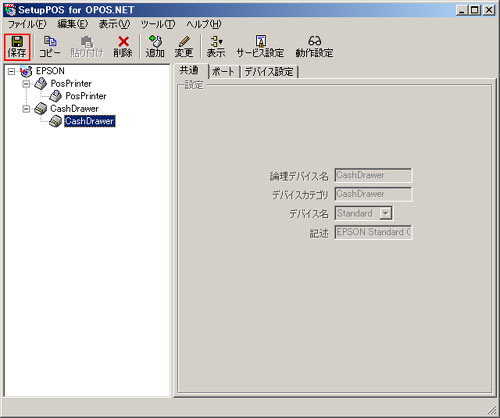
画像1-5
[SetupPOS for OPOS.NET]ウィンドウを閉じてください。

EPSON OPOS ADK for .NET では「SetuPOSユーティリティ」による設定が正しいかを実機で動作確認することができます。
[ スタート ] → [プログラム] → [EPSON OPOS for .NET] → [CheckHealthテスト]を選択し動作テストをおこなってください。
設定に間違いがなく、実機が動作しない場合には[CheckHealthテスト]を実行することで表示される「Exception Information」の結果と設定内容をメモにとっていただき、「お問い合わせ窓口」にご質問ください。
開発環境よりEPSON OPOS ADK for .NET で設定したキャッシュドロアーを制御するコード例を下記に記載します。
例)Visual C# で行う場合
using Microsoft.PointOfService;
CashDrawer m_Drawer = null;
private void form_Load()
{
//SetupPOSで設定した論理デバイス名を使用します。
string strLogicalName = "CashDrawer";
//PosExplorerを生成します。
PosExplorer posExplorer = new PosExplorer();
DeviceInfo deviceInfo = null;
//論理デバイス名から deviceInfo を取得します。
deviceInfo = posExplorer.GetDevice(DeviceType.CashDrawer,strLogicalName);
//deviceInfo を元に CashDrawer を生成します。
m_Drawer =(CashDrawer)posExplorer.CreateInstance(deviceInfo);
//デバイスをオープンします。
m_Drawer.Open();
//オープンしたデバイスの排他権を得ます。
m_Drawer.Claim(1000);
//デバイスを使用可能(動作できる状態)にします。
m_Drawer.DeviceEnabled = true;
}
private void OpenButton_Click()
{
//OpenDrawerメソッドを使用して、ドロアーを開きます。
m_Drawer.OpenDrawer();
}
private void form_Closing()
{
//デバイスを停止します。
m_Drawer.DeviceEnabled = false;
//デバイスの使用権を解除します。
m_Drawer.Release();
//デバイスをクローズします。
m_Drawer.Close();
}
|
プリンタードライバーにサンプルプログラムが付属しています。
簡易に開発環境からの制御を試したい場合には、サンプルプログラムをお使いください。
| キャッシュドロアー |
CD-A3336,DLA-58EDIII,DM-Z100,DM-Z400,DMA-48EDIII,DSA-35EDIII |
| TMシリーズ |
TM-H5000II,TM-H6000II,TM-H6000III,TM-H6000IV,TM-L90 オートカッターモデル,TM-L90 ピーラーモデル,TM-T20,TM-T20II,TM-T70,TM-T70II,TM-T88III,TM-T88IV,TM-T88V,TM-T90,TM-T90II,TM-U220A,TM-U220B,TM-U220D,TM-U675,TM-U950,TM-m10,TM-m30 |
|